Como transferir dados de um telefone Android antigo ou iPhone para o novo iPhone 13
Todos os anos, muitas pessoas em todo o mundo esperam que a Apple lance sua nova linha de iPhones. Chegou a hora de a empresa apresentar a série iPhone 13 em 14 de setembro por meio de um evento online.
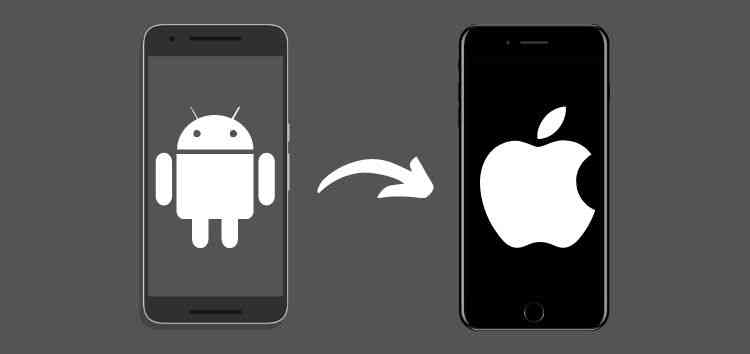
Já houve vários vazamentos sobre o que podemos esperar desses próximos telefones, mas, claro, não há nada como o negócio real.
Então, se você está esperando para comprar um dos novos dispositivos da série iPhone 13 ou já pegou um e encontrou este artigo procurando como transferir dados de seu antigo dispositivo Android ou iOS para o novo iPhone, então você veio ao lugar certo.
Transferir dados pode parecer uma tarefa árdua, especialmente para aqueles que estão ansiosos para verificar seu novo iPhone brilhante. No entanto, com este guia, você poderá obter a maioria, senão todos, dos seus arquivos e dados em um novo iPhone em um instante.
Transfira dados do Android para o novo iPhone
Método 1: Usando Mover para iOS
A Apple lançou o aplicativo’Mover para iOS’para Android em 2015 e foi o primeiro aplicativo da empresa com sede em Cupertino para a plataforma.
O download do aplicativo é gratuito na Play Store e aqui está como você pode usá-lo para mover alguns arquivos e dados de seu antigo telefone Android para um novo iPhone.
1. Baixe e instale’Mover para iOS’na Play Store. 2. Conecte seu iPhone e telefone Android a uma fonte de alimentação e ligue o Wi-Fi em seu telefone Android. 3. Certifique-se de estar na tela de configuração de seu novo iPhone. Caso contrário, apague/reinicie o dispositivo e comece novamente. 4. Selecione a opção ‘Mover dados do Android’ na tela de configuração de seu novo iPhone. 5. Inicie ‘Mover para iOS’ em seu telefone Android e concorde com os termos e condições. Em seguida, toque em ‘Avançar’ no canto superior direito da página Encontre seu código. 6. Agora digite o código de 6 ou 12 dígitos exibido no iPhone no aplicativo Mover para iOS para Android. 7. Depois de inserido, seu Android e iPhone se conectarão via Wi-Fi automaticamente e você verá algumas opções em seu telefone Android para os dados ou arquivos que deseja transferir. 8. Depois de selecionar o que é necessário, toque no botão ‘Avançar’ e aguarde a transferência dos dados.
Embora o aplicativo Move to iOS da Apple seja decente em seus próprios direitos, ele fica aquém em termos de recursos em comparação com outras alternativas.
Considere, por exemplo, o fato de que ele não permite a transferência de bate-papos do WhatsApp , músicas/vídeos salvos na memória do telefone, toques e muito mais.
Além disso, as velocidades de transferência não são as mais rápidas. Portanto, pode acabar demorando mais do que o esperado. Também é possível que o processo seja interrompido por vários motivos.
Mas o mais frustrante é que Mover para iOS só funciona quando você está configurando o iPhone desde o início.
Portanto, se você não mover seus arquivos durante a primeira configuração, terá que reiniciar o dispositivo para transferir dados do seu antigo telefone Android para o novo iPhone.
Felizmente, você não tem que confiar no Move to iOS, pois há uma excelente alternativa chamada AnyTrans que compensa os recursos ausentes no aplicativo oficial da Apple.
Método 2: Usando AnyTrans
AnyTrans é facilmente a melhor ferramenta que você pode usar para gerenciar dados em seu dispositivo iOS. Além de permitir a transferência de dados de qualquer telefone Android para um iPhone, ele também oferece vários outros recursos que permitem manter o backup de seus arquivos com segurança.
Ao contrário do aplicativo oficial Mover para iOS do Apple, AnyTrans, na verdade, permite que você mova quase todos os tipos de arquivo que desejar, incluindo aqueles preciosos bate-papos do WhatsApp e muito mais.
E isso é apenas um arranhão na superfície. Durante a transferência de imagens, AnyTrans ainda retém os álbuns de seu telefone Android para que você não fique com fotos não classificadas em seu iPhone.
A melhor parte, no entanto, é que ele permite que você transfira dados sem você precisar para redefinir seu iPhone ou configurá-lo novamente. Como cereja no topo do bolo, ele até ignora conteúdo duplicado automaticamente. Isso é incrivelmente útil.
Claro, existem alguns outros recursos interessantes que o AnyTrans tem a oferecer. Então, vamos dar uma olhada em como usar o recurso’Phone Switcher’no AnyTrans para transferir dados de uma maneira mais conveniente do Android para o iOS.
1. Download e instale AnyTrans em seu computador Windows ou Mac. 2. Certifique-se de habilitar a Depuração USB em seu telefone Android para que isso funcione. 3. Agora, conecte seu telefone Android e iPhone ao computador via USB e espere a ferramenta reconhecer os dispositivos. 4. Quando o dispositivo aparecer na ferramenta AnyTrans, clique na opção que diz ‘Troca de telefone’ na coluna à esquerda. Em seguida, selecione a opção Telefone para iPhone e clique no botão ‘Migrar agora’ e, em seguida, clique em ‘Avançar’. 5. A ferramenta agora mostrará várias categorias de arquivos, incluindo Música, Imagens, Contatos, Toques e muito mais. Selecione os arquivos que deseja transferir e clique em ‘Avançar’. 6. Dependendo do tamanho dos arquivos que você está transferindo, o processo pode levar alguns minutos ou mais. Quanto maior o tamanho dos arquivos, mais tempo demorará. 7. Quando terminar, você verá a mensagem ‘Transferência concluída’ e poderá verificar todos os arquivos em seu iPhone.
Dito isso, essas foram as etapas para transferir dados de um telefone Android para um iPhone. Mas e se você estiver mudando de um iPhone antigo para um novo? Bem, nós também ajudamos você lá.
Transfira dados do iPhone antigo para o novo iPhone
Método 1: Usando o Apple Quick Start
Se você possui um iPhone antigo e atualizou para o novo iPhone 13 ou qualquer outro modelo de iPhone, o Início rápido pode ser útil.
Este serviço oficial permite que você transfira determinados dados de um dispositivo iOS para um novo iPhone, iPad ou iPod touch.
1. Ligue seu novo iPhone e coloque-o perto do seu iPhone antigo, que deve abrir a janela’Configurar novo iPhone’usando o seu ID da Apple. 2. Toque em ‘Continuar’ (Bluetooth deve estar habilitado) e, em seguida, verifique a animação em seu novo iPhone com a câmera no iPhone atual. 3. Depois de digitalizado, pode ser necessário inserir o código PIN do iPhone atual. 4. Siga as instruções na tela para configurar o Face ID ou Touch ID no novo iPhone. 5. Agora, você terá que inserir a senha do seu ID Apple para continuar. 6. No seu novo iPhone, você verá as opções para transferir dados do iPhone antigo, restaurando aplicativos, dados e configurações do seu backup mais recente do iCloud ou’Outras opções’, caso deseje para restaurar um backup por meio do computador. 7. Selecione sua opção preferida e aguarde a conclusão do processo.
Embora o Quick Start tenha o básico certo, faltam vários recursos importantes que você pode precisar caso queira mais do que apenas imagens ou música comprada.
Além disso, assim como Mover para iOS para Android, O Quick Start também funciona apenas com um iPhone novo ou que tenha sido redefinido. Ou seja, você não pode usá-lo para transferir arquivos em um iPhone que está usando no momento.
É aí que o AnyTrans entra para salvar o dia, de novo!
Método 2: Usando AnyTrans
Ao contrário do QuickStart, AnyTrans permite transferir todos os arquivos compatíveis com iPhones, incluindo músicas que não foram compradas pelo iTunes. Só isso já faz com que a opção oficial de transferência de dados da Apple pareça antiga.
Claro, há mais, muito mais. Para começar, oferece a opção de selecionar os arquivos que deseja transferir ou mover tudo do seu iPhone antigo para o novo com apenas um clique.
Você pode também não se preocupe, pois o processo de transferência não apagará os dados existentes no seu iPhone e também ignorará quaisquer arquivos duplicados automaticamente.
Outra coisa que o destaca em comparação com o Quick Start é que você não não precisa reiniciar o seu iPhone para transferir dados de um iPhone antigo para ele.
Por último, mas não menos importante, o AnyTrans também permite mesclar o conteúdo necessário, como bate-papos do WhatsApp da mesma pessoa para um tópico ou combinação e transferência de múltiplos números de contato/informações da mesma pessoa para um cartão de contato.
Dito isso, h Estas são as etapas para usar o AnyTrans para transferir dados de um iPhone antigo para um novo iPhone.
1. Inicie o AnyTrans em seu computador Windows ou Mac. 2. Conecte o iPhone antigo e o novo iPhone via USB ao computador. 3. Clique na opção ‘Phone Switcher’ no AnyTrans e espere que ele detecte os dispositivos. 4. Agora clique na opção’Migrar agora’na caixa’Telefone para iPhone’ 5. Certifique-se de selecionar o iPhone correto do qual deseja transferir os arquivos para o novo iPhone. 6. Clique no botão ‘Avançar’ e selecione as categorias de arquivos que deseja transferir ou marque a opção ‘Selecionar tudo’ para transferir tudo. 7. Clique novamente em ‘Avançar’ e aguarde a conclusão do processo.
É isso. Todos os arquivos selecionados de seu antigo iPhone agora estarão disponíveis para uso em seu novo iPhone. Super fácil, certo? Mas caso você tenha problemas para seguir o guia escrito, pode assistir a um vídeo.
Mas isso não é tudo. AnyTrans não é apenas uma ferramenta de transferência de dados que você compra e usa de vez em quando para transferir dados de seu antigo telefone Android ou iOS para um novo iPhone. Em vez disso, ele atua até mesmo como um gerenciador de iPhone.
Assim, você economizará tempo e esforço em muitos aspectos, incluindo backup de dados, criação de toques personalizados, backup/atualização/gerenciamento de aplicativos do iPhone, download de vídeos online, espelho do iPhone tela para computador e muito mais.
=============
Aviso: Esta é uma postagem patrocinada, tornada possível em associação com o iMobie. PiunikaWeb não se responsabiliza pelo produto que está sendo anunciado aqui, bem como pela forma como esses aplicativos são usados.
Sobre o iMobie : A empresa foi fundada em 2011 e oferece uma gama de produtos para tornar a vida um pouco mais fácil para usuários de Android e iOS. O iMobie afirma ter 8 milhões de usuários satisfeitos que usaram os vários produtos e serviços que ele tem a oferecer, incluindo AnyTrans.
=============
PiunikaWeb começou puramente como um site de jornalismo de tecnologia investigativa com foco principal em notícias’de última hora’ou’exclusivas’. Em nenhum momento, nossas histórias foram escolhidas por nomes como Forbes, Foxnews, Gizmodo, TechCrunch, Engadget, The Verge, Macrumors e muitos outros. Quer saber mais sobre nós? Acesse aqui.
Como Transferir Amigavelmente Tudo de Seu Antigo iPhone 4s
Como Transferir Facilmente Tudo de Seu Antigo iPhone 4s/5 para o Novo iPhone 6 ou 6+
Pensando em adquirir o novo lançamento do iPhone 6 ou iPhone 6+? Você quer mover tudo do antigo para o novo? Sem suor, vamos orientá-lo através de dois passos absolutamente fáceis e métodos livres para migrar tudo, de seu antigo iPhone para o marcante e novo iPhone 6 ou 6 plus. Transferir tudo, de iPhones é muito parecido com migração de iPads, por isso, se você tiver feito isso antes de você estará em território familiar. Se tudo isso é completamente novo para você, não se preocupe, porque é muito fácil.
Solução 1: Transferir dados do antigo iPhone para o novo iPhone com o iCloud
Este é, de longe, o método mais fácil e não requer um PC ou Mac, mas depende de ter o iCloud configurado no aparelho original. Se você não configurou o iCloud ou você tem uma conexão de internet mais lenta, salte para o método iTunes abaixo.
Faça um backup manual do antigo iPhone com iCloud abrindo "Ajustes, toque em "iCloud", navegar para baixo e toque em "Armazenamento e Backup", e então toque em "Fazer Backup”
Inicialize o iPhone 6 ou 6+ e caminhe através da fácil instalação, escolha "Restaurar Backup do iCloud".
Aguarde até que o novo iPhone restaure do backup do seu antigo iPhone, isso pode demorar um pouco, dependendo do tamanho do seu backup, a quantidade de coisas que você tem no iPhone, e da velocidade da sua conexão com a internet.
Quando terminar, o novo iPhone terá tudo do iPhone antigo e você está pronto para prosseguir!
Isso é fácil ou o quê? Se você não tem iCloud ou sua conexão com a internet é mais lenta, o método iTunes abaixo também é bastante fácil.
Solução 2: Migrando de um antigo iPhone para o novo iPhone com o iTunes
Não configurou o iCloud? Ou talvez você não tem armazenamento suficiente no iCloud para fazer um backup para ele? Não é grande coisa, você pode usar o iTunes para executar a migração. Você vai precisar de um Mac ou PC, porém, isso não é tão automatizado como o método iCloud acima mencionado, mas ainda é extremamente simples e pode até ser mais rápido para alguns usuários que têm conexões de banda larga mais lentas.
Faça um backup do antigo iPhone com o iTunes conectando-o ao seu Mac/PC via USB, iniciando o iTunes, então clique o botão direito do mouse sobre o iPhone na barra lateral do iTunes e escolha Backup
Aguarde até que a cópia de segurança termine, em seguida, desconecte o antigo iPhone do computador
Agora ligue o novo iPhone, e na tela "Ajustar o iPhone", selecione "Restaurar Backup do iTunes", toque em Seguinte, em seguida, conecte o novo iPhone ao computador
Selecione o backup mais recente que você acabou de fazer do menu de restauração no iTunes, clique em “Continuar”.
Espere, e quando a transferência estiver concluída o iPhone vai ser reiniciado e tudo, do antigo iPhone estará no novo e pronto para ir em frente!
Solução 3: Transferir arquivos do antigo iPhone para o novo iPhone 6 em 1 clique com o Syncios Phone Transfer
O qu você precisa:
Syncios Data Transfer
Passo 1. Execute o Syncios Data Transfer de Celular para Celular
Instale o Syncios iPhone Transfer e o iTunes em seu computador. Para transferir dados do iPhone para iPhone 6, você deve clicar no botão Iniciar para iniciar a transferência de dados. Vai ser exibida a janela de transferência de dados.
Passo 2. Conecte Dois iPhones ao Computador
Conecte tanto o seu antigo iPhone e iPhone 6 ou 6+ ao computador com cabos USB da Apple que veio com eles. Os dois iPhones serão rapidamente detectados e exibidos na janela de transferência do iPhone para iPhone. Você pode trocar as posições clicando no botão no meio. Certifique-se que o iPhone 6 ou iPhone 6+ esteja sendo exibido na posição de celular de destino. Como você vê, o Syncios permite a transferência de contatos, mensagens, fotos, músicas, vídeos e e-books para o novo iPhone 6.
Passo 3. Inicie a transferência de dados do antigo iPhone para iPhone 6
Basta começar a transferência de dados, clicando em Iniciar Transferência. Os dados de seu antigo iPhone serão transferidos para o novo iPhone automaticamente, você pode verificar o processo de transferência na interface. Depende dos tipos de arquivo que você selecionou, o processo de transferência pode levar alguns minutos. Quando terminar, os dados de seu antigo iPhone vão ser transferidos para o seu novo iPhone 6 plus.
Dispositivos Suportados e Versões iOS
Como transferir o WhatsApp para outro celular | Dados e mensagens
Para quem comprou um novo smartphone ou trocou de número, é interessante saber como transferir o WhatsApp para outro celular. Com isso, você não perde os dados ou mensagens salvas na sua conta do aplicativo.
É possível realizar o procedimento tanto entre aparelhos com o mesmo sistema operacional (de Android para Android, por exemplo) quanto para softwares diferentes (Android para iOS e vice-versa). Aprenda a seguir três dicas de como transferir o WhatsApp para outro celular mantendo todos os seus dados.
Como passar o WhatsApp para outro celular
Existem três formas nativas para transferir WhatsApp para outro celular: usando o backup do mensageiro; a função “Mudar número”; ou o recurso de transferência de conversas nas configurações do app.
Usando o backup do WhatsApp
A primeira sugestão é ativar o backup do WhatsApp, o que significa que todo o conteúdo das suas conversas ficará salvo automaticamente na nuvem e pronto para ser transferido para outro smartphone (ou para o mesmo celular). Basta abrir o WhatsApp no novo aparelho e restaurar o backup dos dados quando solicitado.
Esta também é a única forma de transferir os dados do WhatsApp para aparelhos com o mesmo sistema operacional, uma vez que o WhatsApp usa o Google Drive no Android e o iCloud no iPhone. Não é possível fazer backup do WhatsApp entre plataformas diferentes.
Ativar o backup é uma das opções para manter os dados e transferir WhatsApp para outro celular (Captura de tela: Caio Carvalho)
Usando a função “Mudar número”
A segunda alternativa é acessar o recurso “Mudar número”, dentro das configurações do app, para mudar o número do WhatsApp. Nessa opção, os dados da sua conta, seus grupos e as configurações atuais do aplicativo serão transferidos para um novo número de celular.
Se você mudou de celular, também dá para transferir o WhatsApp mantendo os dados salvos (Captura de tela: Caio Carvalho)
Usando o recurso de transferência de conversas
Por fim, o último método para transferir WhatsApp para outro celular é usando a função de transferência de conversas entre Android e iPhone. Todo o conteúdo da sua conta poderá ser enviado para o novo número, desde que você use um cabo com saída USB-C para Lightning para conectar os dois dispositivos e concluir a transferência dos dados.
No momento, só é possível transferir seu histórico de conversas entre plataformas diferentes ao mudar de um iPhone para um aparelho Samsung com sistema operacional Android.
Para transferir WhatsApp para outro celular, siga os passos do tutorial:
Ligue o celular Samsung e conecte-o ao iPhone usando o cabo USB-C para Lightning;
Siga os passos exibidos no Smart Switch Mobile da Samsung;
Use a câmera do iPhone para escanear o QR Code exibido no celular Samsung;
Toque em “Iniciar" no iPhone e aguarde o fim do processo;
Faça a configuração no celular Samsung até chegar na tela inicial do WhatsApp;
Insira o mesmo número de telefone usado no iPhone e toque em “Importar”;
Finalize a configuração no celular Samsung.
WhatsApp tem recurso para transferir dados de um iPhone para celular Samsung (Captura de tela: Caio Carvalho)
Lembrando que, mesmo após transferir WhatsApp para outro celular Android, os seus dados continuarão disponíveis no iPhone. Se você não quer que isso aconteça, o recomendado é apagar os dados e o WhatsApp do iPhone.
Dúvidas sobre passar o WhatsApp para outro celular
Além de conhecer as dicas de como transferir WhatsApp para outro celular, é importante saber as respostas para outras dúvidas comuns que podem surgir durante o procedimento. Veja abaixo.
Quais dados podem ser transferidos?
Ao iniciar a transferência de dados do WhatsApp de um iPhone para um celular Samsung, o mensageiro envia os seguintes conteúdos:
Foto de perfil;
Histórico de conversas;
Grupos;
Configurações da conta atual.
Quais dados não são transferidos?
As coisas que não podem ser transferidas ao passar o WhatsApp para outro celular são:
Mensagens de pagamentos entre usuários através do WhatsApp Pay;
Histórico de chamadas;
Nome de exibição dos contatos.
Quais os requisitos para completar a transferência?
Para transferir os dados do WhatsApp de um iPhone para um aparelho Samsung, é necessário seguir os requisitos abaixo:
Instalar a versão 3.7.22.1 ou posterior do aplicativo Smart Switch Mobile da Samsung no aparelho Samsung;
Instalar a versão 2.21.16.20 ou posterior do WhatsApp para Android no aparelho Samsung;
Instalar a versão 2.21.160.17 ou posterior do WhatsApp para iOS no iPhone;
Ter um cabo USB-C para Lightning (ou adaptadores correspondentes);
Usar o mesmo número de telefone em ambos os aparelhos;
Usar um aparelho Android novo ou restaurar seu aparelho Android para as configurações de fábrica.
O WhatsApp ainda lembra que os dados transferidos não ficam armazenados na nuvem após a transferência, a menos que você envie os arquivos para a nuvem usando o recurso de backup. Além disso, o WhatsApp não pode ver os dados transferidos, pois são protegidos por criptografia.
